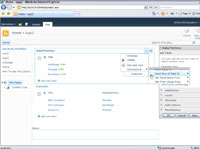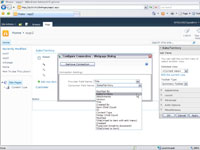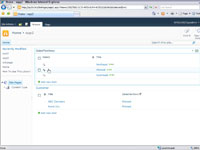Az egyik nagyszerű dolog, amit a SharePoint 2010 kijelzőivel megtehet, az az, hogy összekapcsolja őket egymással. Ez lehetővé teszi, hogy egy kijelzőt használjon egy másik kijelző értékeinek szűrésére. Ez egy nagyon hatékony funkció, amely lehetővé teszi, hogy hasznos, adatvezérelt weboldalakat hozzon létre a csapat webhelyén.
Kövesse ezt a folyamatot két kijelző összekapcsolásához:
1 Adja hozzá mindkét megjeleníteni kívánt kijelzőt a weboldalhoz.
Például hozzáadhat két Listanézet-kijelzőt az oldalhoz, és az egyik Listanézet-kijelzővel szűrheti a másikat. Ha rendelkezik vállalati licenccel a SharePoint 2010-hez, feltétlenül tekintse meg a más kijelzők dátum vagy szabad formátumú szövegmezők használatával történő szűrésére szolgáló, remek szűrőkijelzőket.
2 Mentse el az oldalt (válassza az Oldal→ Szerkesztés leállítása menüpontot).
Ha először nem menti el az oldalt, néha nem tud csatlakozni.
3 Kattintson a Szerkesztés gombra a szalag Oldal lapján, hogy az oldalt Szerkesztés módba helyezze.
Jelölje be a szűrőként használni kívánt kijelző jobb felső sarkát.
4 A menüszalagon kattintson a Kijelzőeszközök beállításai fülre, majd kattintson a Kijelző tulajdonságai gombra.
Megjelenik az eszközablak.
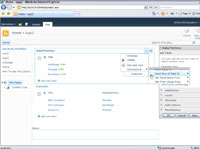
5 Kattintson a legördülő nyílra a szűrési kijelzőn, válassza a Kapcsolatok → Adatsor küldése lehetőséget, majd válassza ki a szűrni kívánt kijelző nevét.
Megjelenik a Kapcsolat kiválasztása párbeszédpanel. A Kapcsolat kiválasztása lapon megjelenik az ebben a lépésben kiválasztott kapcsolattípus.
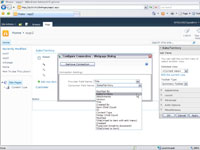
6 Kattintson a Kapcsolat konfigurálása fülre, majd válassza ki a szűrni kívánt mező nevét a Fogyasztói mező neve legördülő listából.
Ez az a mező, amely tartalmazza azokat az értékeket, amelyeket egyeztetni szeretne a szűrési kijelzőből. Ebben a példában a Tasks-kijelző szűrésére Dátumszűrő-kijelzővel, válassza a Határidő mezőt.
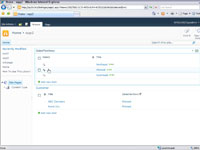
7 Kattintson a Befejezés gombra.
A kapcsolat létrejött. Ahogy kiválasztja az értékeket az egyik kijelzőn, a csatlakoztatott kijelző ennek megfelelően szűrésre kerül.